自從 LG 去年決定停止生產手機以來,許多老 LG 用戶不得不轉而使用其他手機品牌,例如三星、HTC、華為或 iPhone。如果您最近購買了 HTC Wildfire E5 Life/E6/U24 Pro,並且想知道如何將資料從 LG 傳輸到 HTC,那麼您來對地方了。在這裡,您將學習三種先進的方法,只需三個步驟即可將 LG 資料傳輸到 HTC。

Coolmuster Mobile Transfer是將資料從 LG 傳輸到 HTC 的最簡單方法。它支援聯絡人、通話記錄、簡訊、應用程式、電子書和媒體檔案等不同類型的資料類型,並且適用於所有運行Android 6.0 以上版本的 LG 和 HTC 手機。
Coolmuster Mobile Transfer的主要特點:
* 一鍵將資料從 LG 傳輸到 HTC,包括音樂、照片、影片、簡訊、聯絡人、通話記錄、應用程式、電子書等。
* 提供Android裝置之間的 USB 和 Wi-Fi 連線。
* 可安全使用,無需覆蓋目標設備資料。
* 支援Android 6.0 或更高版本,包括Android 16,例如 LG、HTC、小米、三星、摩托羅拉、OnePlus、Vivo、OPPO、Honor、Google、Sony、TCL、Tecno 等。
* 支援iPhone與Android之間的傳輸,相容於iOS 5.0以上版本。
只需單擊即可將資料從 LG 傳輸到 HTC:
1. 在您的Windows或Mac電腦上執行Coolmuster Mobile Transfer軟體。

2. 使用兩條可用的 USB 連接線將 LG 和 HTC 裝置連接到電腦,並依照指示在每支手機上啟用 USB 偵錯。偵測到設備後,設備兩側的設備圖片下方都會顯示「已連接」 。

注意:您的LG 手機應處於「來源」位置。如果不是,請點擊中間的「翻轉」按鈕進行切換。

3. 在表格中勾選您想要傳輸的資料類型,然後按下方的「開始複製」按鈕即可開始傳輸過程。

您可以在此處觀看影片教學(約 2 分鐘):
您可能喜歡: 如何從華為轉移到 iPhone 17?3 種簡單快速的方法
HTC 傳輸工具是將照片、聯絡人、日曆和其他資料從 LG 手機傳輸到 HTC 手機的官方工具。該工具支援Android 2.3 或 HTC Sensor 5 及更高版本,讓您能夠順利地從 LG 手機切換到 HTC 手機,且不會出現任何故障。
如何使用 HTC 傳輸工具?
1. 開啟 HTC 手機上的「設定」 ,然後點選「從另一部手機取得內容」 。
2. 選擇從其他Android手機傳輸 > 點擊下一步> 按照 HTC 手機上顯示的螢幕說明在您的 LG 手機上下載並安裝 HTC 傳輸工具。
3. 在您的 LG 手機上開啟 HTC Transfer Tool。確保新 HTC 手機和 LG 裝置上顯示的 PIN 碼相同。
注意:如果 PIN 碼未顯示,請點選 LG 手機上的「重試」按鈕。如果仍然沒有顯示,則表示您的 LG 手機無法連接到 HTC 手機。
4. 在 LG 手機上點選「確認」 ,然後選擇要傳送的內容。接下來,點擊「傳輸」按鈕開始同步過程。
5. 資料傳輸完成後,在兩個裝置上點選「完成」 。
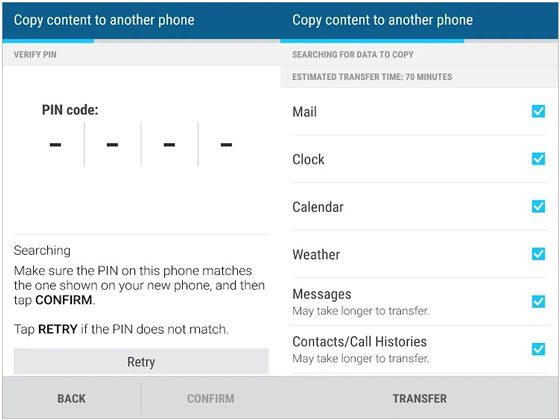
參見:
您可以使用 7 種方法將照片從Mac電腦無縫發送到Android裝置。
透過本指南,您可以有效率地將照片從Android無線移至Mac 。
最後,如果您不想在裝置上安裝任何應用程序,可以嘗試使用藍牙將資料從 LG 傳輸到 HTC。目前,藍牙支援在兩台Android裝置之間發送照片、音樂、影片、聯絡人、訊息、文件和其他資料。但是,傳輸過程可能會非常緩慢,具體取決於資料的大小。
如果您不介意傳輸速度,請繼續執行以下步驟。
1. 在 LG 和 HTC 手機上開啟藍牙,並依照螢幕上的步驟將兩個裝置配對。
2. 在 LG 手機上開啟「聯絡人」應用程序,然後按一下「聯絡人」 > “設定” > “匯入/匯出” 。
3. 點選透過選項分享名片> 選擇要傳輸的聯絡人或點選全選> 選擇藍牙。
4. 選擇HTC 手機作為目標裝置開始傳輸過程,然後點擊 HTC 手機上的「接受」以接受資料。

希望本教學能幫助您輕鬆將資料從 LG 傳輸到 HTC。如您所見, Coolmuster Mobile Transfer為您提供了一種便捷易用的內容同步方式。如果您追求最簡單快速的方法,不妨試試看。如果您在此過程中遇到任何問題,請在評論中告訴我們。
相關文章: